Se você já tentou abrir um arquivo WMV no seu iPhone, provavelmente encontrou o temido erro de "formato não suportado". Como podemos reproduzir WMV no iPhone? Este artigo mostrará os métodos mais eficazes para reproduzir arquivos WMV no seu iPhone, para que você possa aproveitar sua mídia sem complicações, a qualquer hora e em qualquer lugar.
Conteúdo: Parte 1. O iPhone pode reproduzir arquivos WMV?Parte 2. Métodos práticos para reproduzir arquivos WMV no iPhoneParte 3. Conclusão
Parte 1. O iPhone pode reproduzir arquivos WMV?
Arquivos WMV ou Vídeo do Windows Media Arquivos, são formatos de compressão de vídeo desenvolvidos pela Microsoft. São comumente usados em PCs com Windows e são preferidos por seus tamanhos de arquivo pequenos e qualidade de vídeo decente. No entanto, os dispositivos iOS da Apple — incluindo iPhones — não suportam a reprodução de WMV por padrão.
O player de vídeo nativo do iOS foi projetado para lidar com formatos como MP4, MOV e M4V. Isso significa que tentar reproduzir um arquivo WMV diretamente em um iPhone sem converter ou usar um aplicativo compatível resultará em falha. Felizmente, existem várias soluções práticas para superar essa limitação, permitindo que você reproduza WMV no iPhone com o mínimo de complicações.
Parte 2. Métodos práticos para reproduzir arquivos WMV no iPhone
Como reproduzir WMV no iPhone? Abaixo, você encontrará uma análise de cada método com instruções detalhadas.
Método 1: converter WMV no computador
Como reproduzir WMV no iPhone? Um dos métodos mais confiáveis é converter arquivos WMV para formatos compatíveis com iPhone, como MP4, usando um conversor de vídeo como o iMyMac. Conversor de vídeo iMyMac é um software de desktop (disponível para Windows e Mac) que ajuda os usuários a converter arquivos de vídeo e áudio de um formato para outro.
Não apenas MP4, o iMyMac também pode converter WMV para MOV, AVI, MKV, etc. É especialmente útil quando você precisa tornar um vídeo compatível com dispositivos específicos, como iPhones, iPads, dispositivos Android, consoles de jogos ou até mesmo softwares de edição específicos.
Aqui está uma rápida análise de seus principais recursos:
- Conversão de Vídeo: Converte formatos como WMV, AVI, MKV, MOV, MP4, FLV, MP3 e muitos outros.
- Predefinições específicas do dispositivo: Oferece configurações pré-configuradas otimizadas para dispositivos como iPhones, iPads, telefones Samsung Galaxy e muito mais, para que você não precise ajustar manualmente a resolução do vídeo, a taxa de bits ou as configurações de codec.
- Ferramentas de edição: Permite edição básica de vídeo, como cortar, cortar, girar, adicionar legendas, mesclar vários vídeos, etc.
- Conversão em alta velocidade: Usa aceleração de hardware (se disponível no seu computador) para acelerar o processamento de vídeo.
- Conversão sem perdas: Tenta manter a qualidade original do vídeo mesmo após a conversão.
Aqui está um guia detalhado sobre como reproduzir WMV no iPhone usando o melhor conversor de vídeo grátis:
- Abra o iMyMac Video Converter e clique em "Adicionar arquivos" para importar seus vídeos WMV.
- Qualquer tipo de arquivo pode ser solto ou arrastado para a exibição do sistema.
- Uma caixa suspensa permitindo que você escolha o tipo de arquivo no qual deseja converter o original, como MP4, será exibida quando você clicar em "Converter formato".
- O procedimento de conversão é iniciado escolhendo uma opção de conversão na barra de ferramentas.
- Clique em Converter e, quando terminar, transfira o vídeo para seu iPhone usando o iCloud, iTunes ou AirDrop.

Método 2: Use um reprodutor de vídeo de terceiros
Vários aplicativos iOS podem reproduzir arquivos WMV nativamente, sem conversão. Esses aplicativos decodificam WMV usando codecs integrados, permitindo que você assista aos seus vídeos instantaneamente. As opções recomendadas incluem:
- VLC para dispositivos móveis (Grátis, código aberto)
- Infundir por Firecore (Versões gratuita e Pro, interface elegante)
- PlayerXtreme Media Player (Suporta streaming e transferência de arquivos)
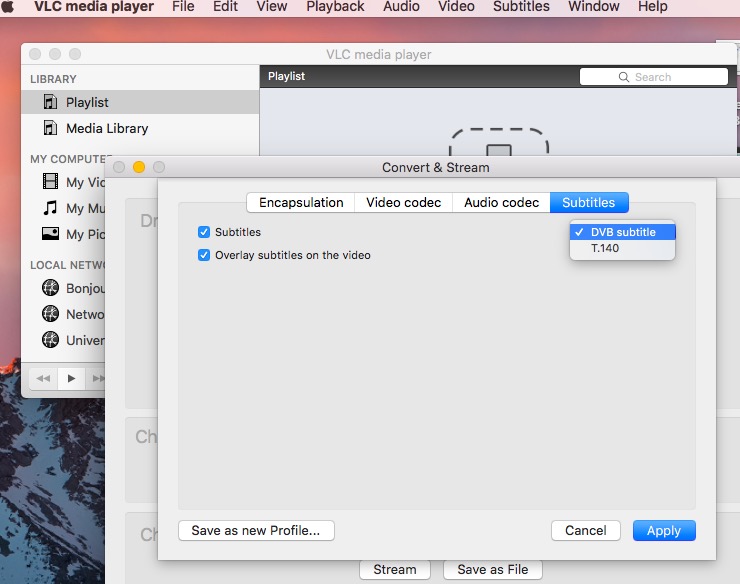
Usar um player de vídeo de terceiros para reproduzir WMV no iPhone é uma solução prática e conveniente. Uma das maiores vantagens é que eles eliminam a necessidade de converter arquivos, permitindo que você reproduza vídeos diretamente após importá-los via AirDrop, serviços de nuvem ou compartilhamento de arquivos. Esses players geralmente vêm com recursos adicionais, como suporte a legendas, alternância de faixas de áudio e recursos de streaming.
No entanto, existem algumas desvantagens. Reproduzir formatos não nativos, como WMV, pode consumir a bateria mais rapidamente do que o normal, e alguns arquivos ainda podem apresentar problemas de compatibilidade. Além disso, versões gratuitas desses aplicativos podem incluir anúncios ou restringir recursos avançados por meio de um acesso pago. O armazenamento também pode ser um problema, pois alguns aplicativos podem criar cópias duplicadas dos vídeos durante a importação. Por fim, vídeos reproduzidos por aplicativos de terceiros não aparecerão na sua biblioteca de vídeos padrão do iOS, limitando a integração com aplicativos nativos da Apple.
Parte 3. Conclusão
Embora arquivos WMV não sejam suportados nativamente por iPhones, existem várias maneiras práticas de contornar essa limitação. Seja convertendo os arquivos usando ferramentas como o iMyMac Video Converter ou recorrendo a aplicativos versáteis de terceiros como o VLC, você pode reproduzir WMV facilmente no iPhone. Escolha o método que melhor se adapta às suas necessidades e desfrute de uma reprodução de vídeo fluida no seu iPhone.



